Jak dodać lub usunąć administratora z grupy na Facebooku
Opublikowany: 2021-07-16Zarządzanie grupą na Facebooku może być trudne, jeśli robisz wszystko sam. Potrzebujesz co najmniej jednej innej osoby, która pomoże Ci edytować i publikować Twoje treści, zarządzać komentarzami, członkami i tworzyć raporty na podstawie wskaźników strony.
Na szczęście Facebook pozwala dodawać osoby jako administratorów lub moderatorów Twojej grupy. Rola administratora ma dostęp do grupy i ma pełną kontrolę nad rolami, ustawieniami, postami, komentarzami, reklamami i nie tylko.
Jeśli dana osoba nie pracuje już w Twojej firmie lub uważasz, że grupa straciła na znaczeniu, możesz usunąć administratorów i całkowicie zamknąć grupę.
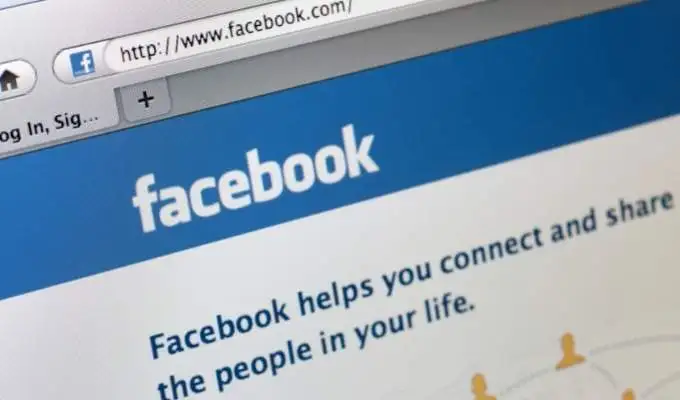
W tym przewodniku przeprowadzimy Cię przez kroki, które należy wykonać, aby dodać lub usunąć administratora z grupy na Facebooku na komputerze lub urządzeniu mobilnym.
Jak dodać administratora do grupy na Facebooku
Administrator grupy na Facebooku ma pełny dostęp i kontrolę nad grupą. Administrator może wykonywać wszystkie następujące funkcje:
- Ustaw kogoś innego na administratora lub moderatora.
- Usuń innych administratorów lub moderatorów.
- Zarządzaj ustawieniami grupy, takimi jak nazwa grupy, ustawienia prywatności, zdjęcia na okładkę i nie tylko.
- Zatwierdzaj lub odrzucaj prośby o członkostwo lub posty w grupie.
- Usuń i blokuj osoby z grupy, postów i komentarzy do postów.
- Przypnij i odepnij wpis.
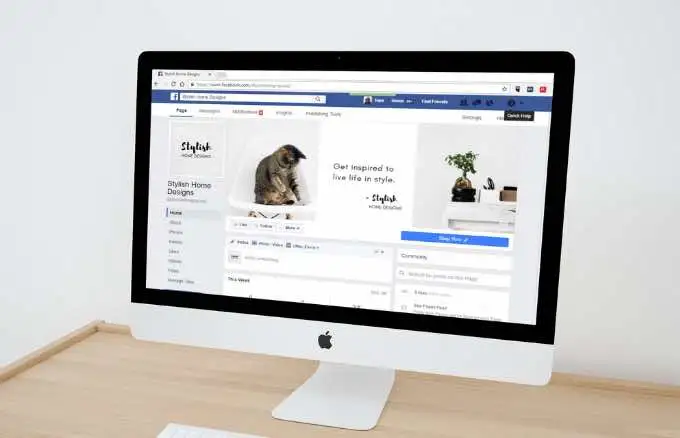
Jeśli jesteś gotowy, aby powierzyć komuś innemu rolę administratora w swojej grupie na Facebooku, oto jak to zrobić na komputerze lub urządzeniu mobilnym.
Dodaj administratora do grupy na Facebooku z komputera
Możesz dodać administratora do grupy na Facebooku z komputera z systemem Windows lub Mac, wykonując poniższe czynności.
Uwaga : musisz być aktualnym administratorem grupy, aby inny członek grupy został administratorem.
- Wybierz Grupy z kanału wiadomości na Facebooku w lewym menu.
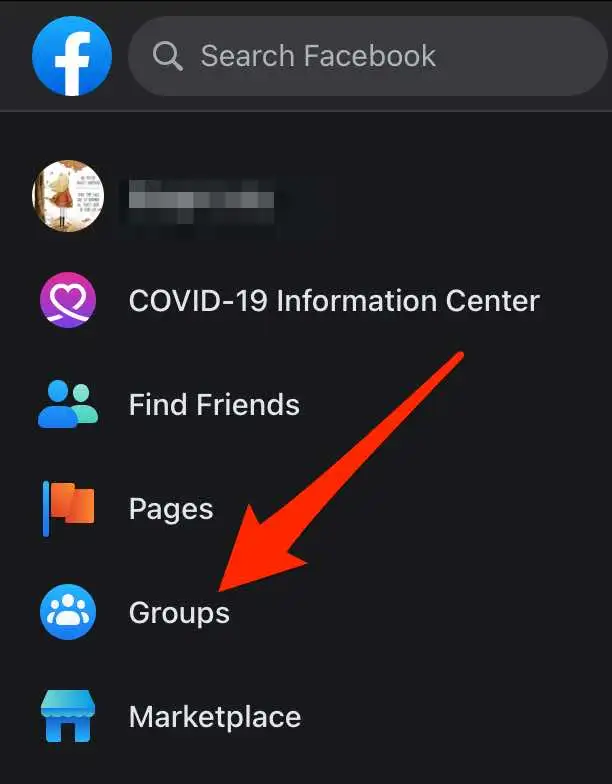
- Następnie wybierz swoją grupę w sekcji Grupy, którymi zarządzasz . Wybierz Zobacz więcej , jeśli nie widzisz opcji Grupy .

- Wybierz Członkowie tuż pod zdjęciem na okładkę grupy lub wybierz Więcej , jeśli nie widzisz opcji Członkowie.
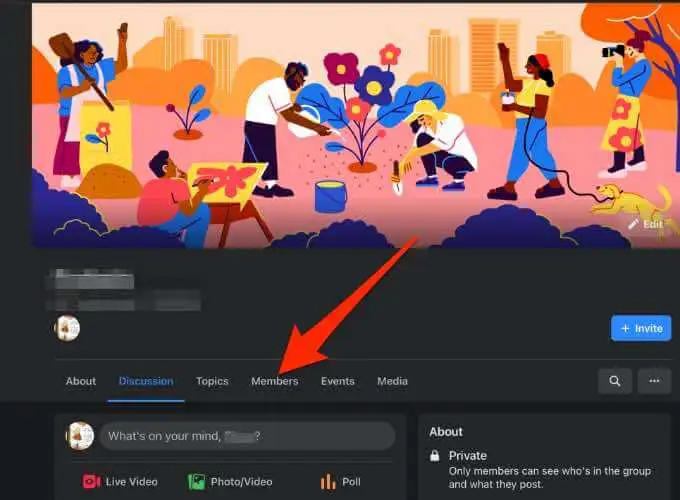
- Znajdź osobę, którą chcesz ustawić jako administratora, a następnie wybierz Więcej (trzy kropki) obok jej nazwy.
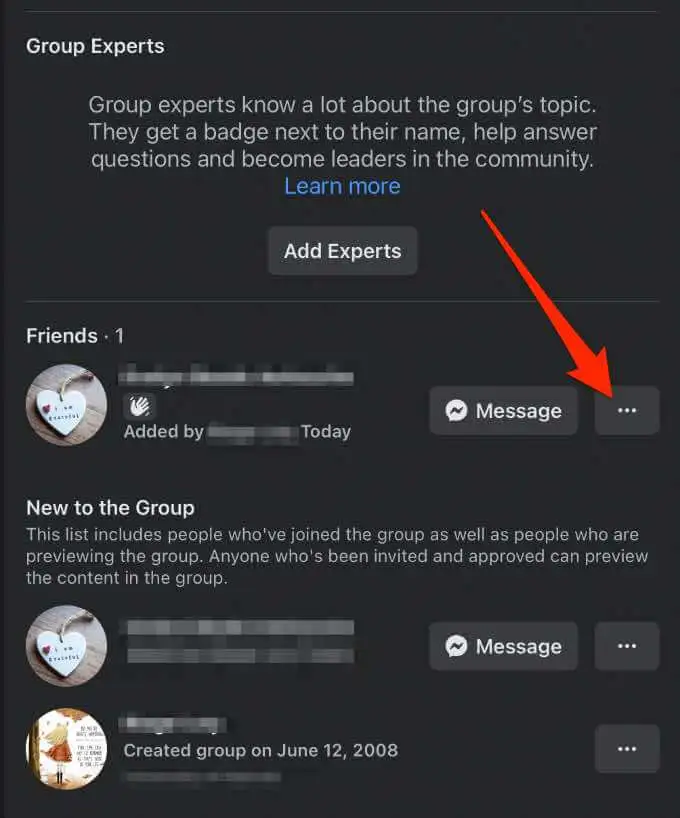
- Wybierz Dodaj jako administrator .
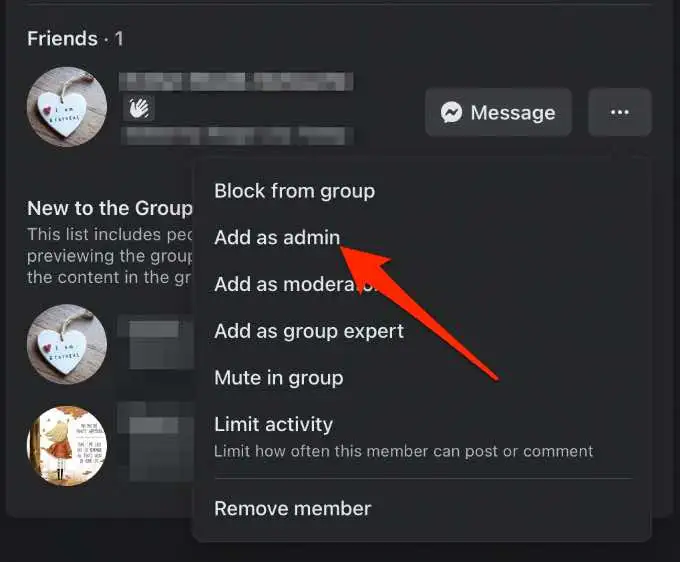
- Kliknij Wyślij zaproszenie .
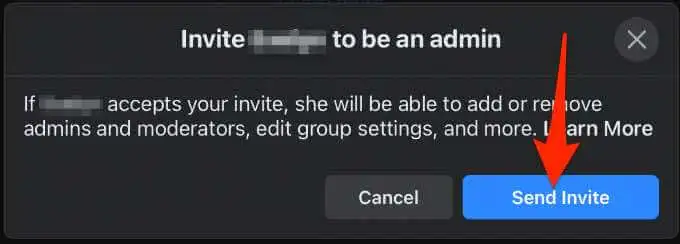
Uwaga : członek grupy musi odwiedzić grupę na Facebooku, aby zostać administratorem. Po dodaniu ich jako administratora mają pełny dostęp i kontrolę nad działaniami i ustawieniami grupy.
Anuluj zaproszenie, aby ktoś został administratorem grupy na Facebooku
Jeśli przypadkowo wysłałeś zaproszenie do zostania administratorem do niewłaściwej osoby lub nie chcesz, aby ta osoba była już administratorem, możesz anulować zaproszenie, wykonując te czynności.
- Przejdź do strony grupy, dotknij Członkowie, a następnie przewiń do sekcji Zaproszeni administratorzy i moderatorzy .
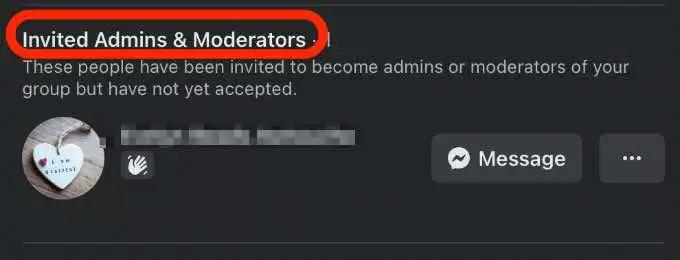
- Wybierz Więcej obok imienia i nazwiska osoby zaproszonej.
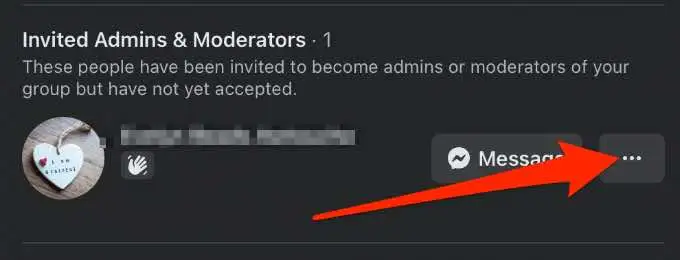
- Następnie wybierz Anuluj zaproszenie administratora .
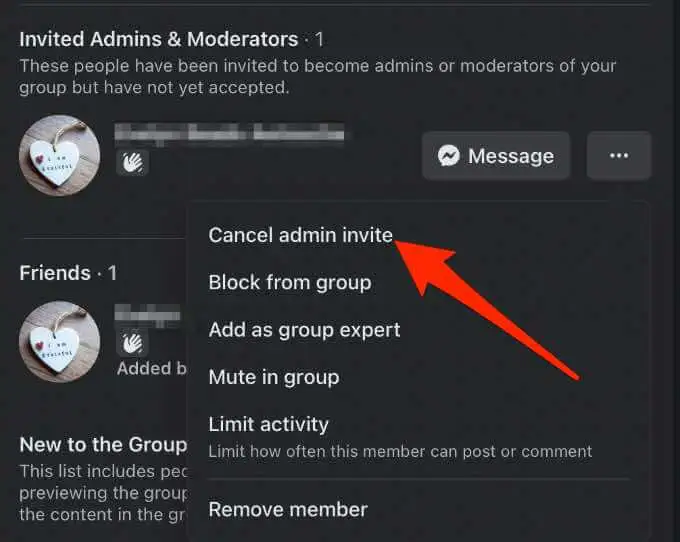
- Wybierz Anuluj zaproszenie , aby potwierdzić akcję.
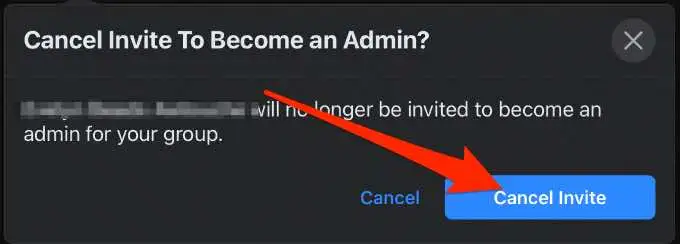
Jak usunąć administratora z grupy na Facebooku na komputerze?
Jeśli chcesz odzyskać kontrolę nad grupą lub planujesz ją zamknąć, możesz łatwo usunąć administratora, wykonując te czynności.
- Otwórz grupę na Facebooku i wybierz Członkowie .
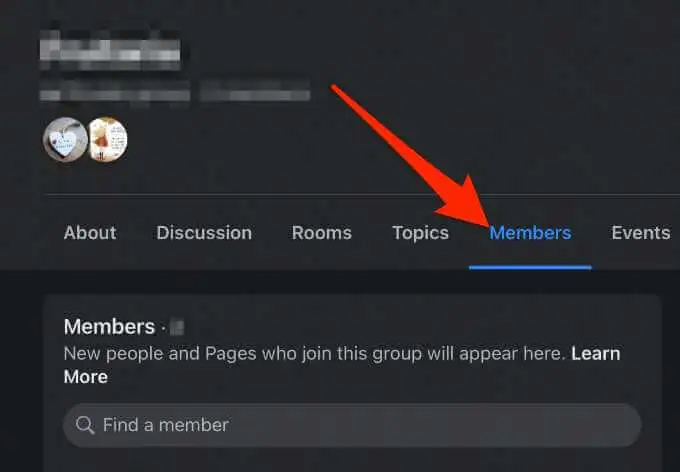
- Przewiń do sekcji Administratorzy i moderatorzy i dotknij Więcej (trzy kropki) obok nazwy osoby, którą chcesz usunąć jako administrator.
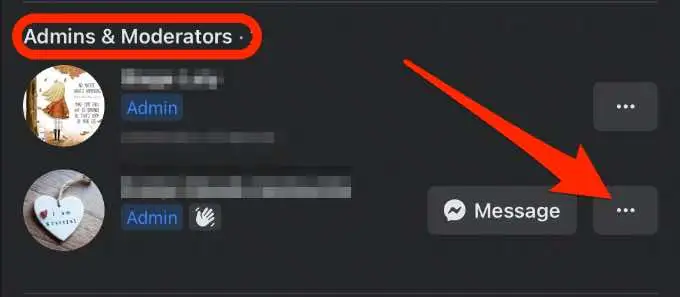
- Wybierz Usuń jako administrator .
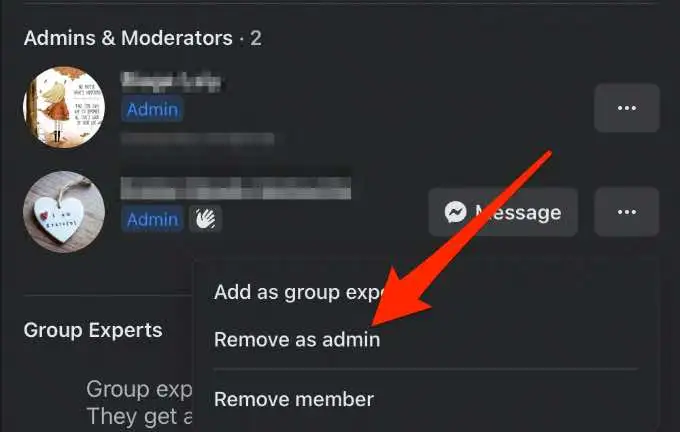
- Stuknij niebieski przycisk Potwierdź , aby zakończyć proces.
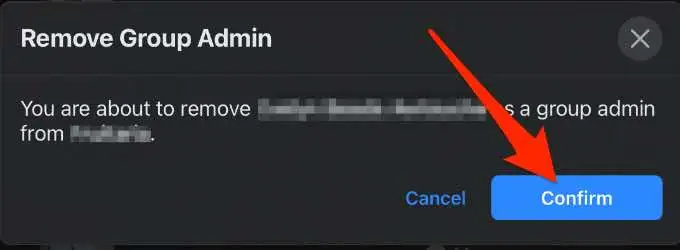
Jak dodać administratora do grupy na Facebooku za pomocą aplikacji Facebook
Możesz dodać kogoś jako administratora do swojej grupy na Facebooku z urządzenia z Androidem lub iPhone'a. Oto jak.
Dodaj administratora do grupy na Facebooku na Androida
Jeśli używasz telefonu lub tabletu z Androidem, wykonaj te czynności, aby dodać administratora do swojej grupy na Facebooku.
- Stuknij menu (trzy poziome linie) w prawym górnym rogu aplikacji Facebook.
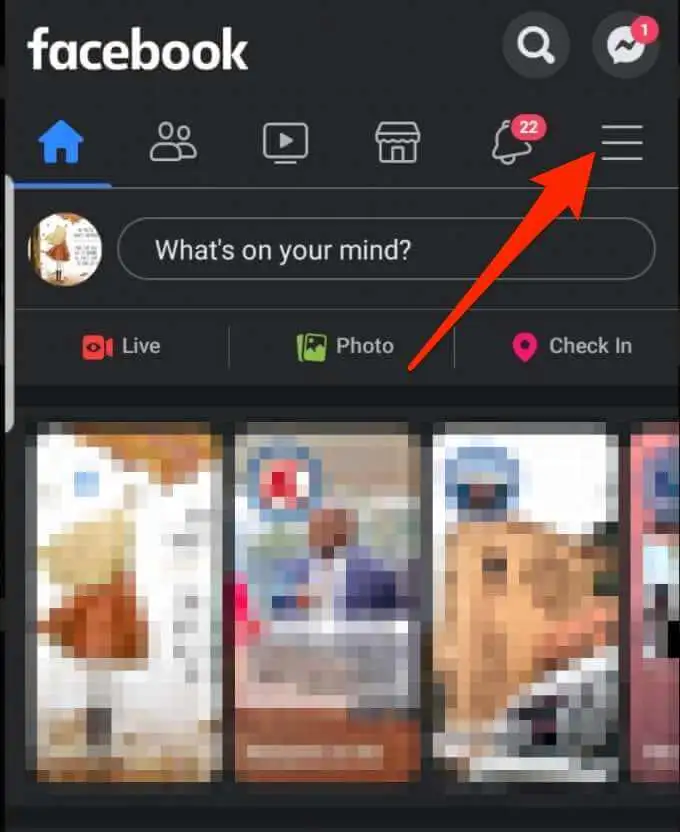
- Następnie kliknij Grupy .
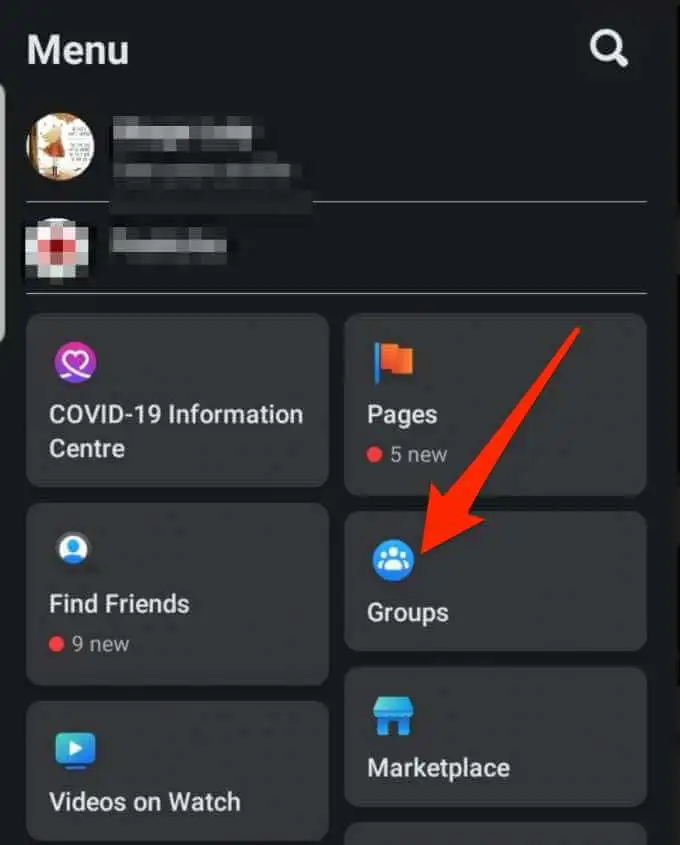
- Kliknij Twoje grupy .
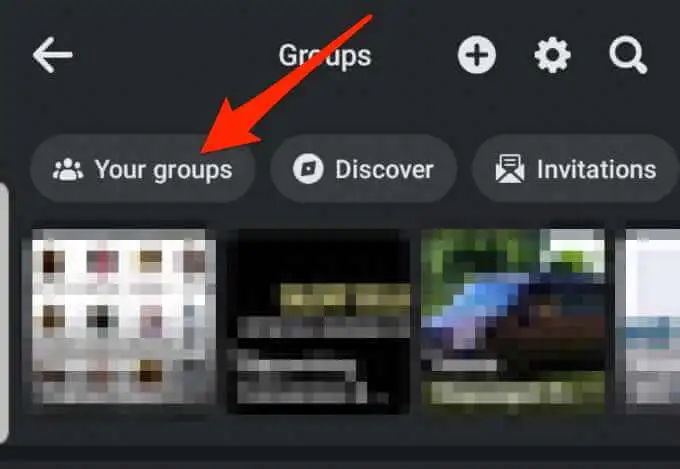
- Wybierz grupę na Facebooku w sekcji Grupy, którymi zarządzasz . Stuknij Zobacz więcej , jeśli nie widzisz opcji Grupy .
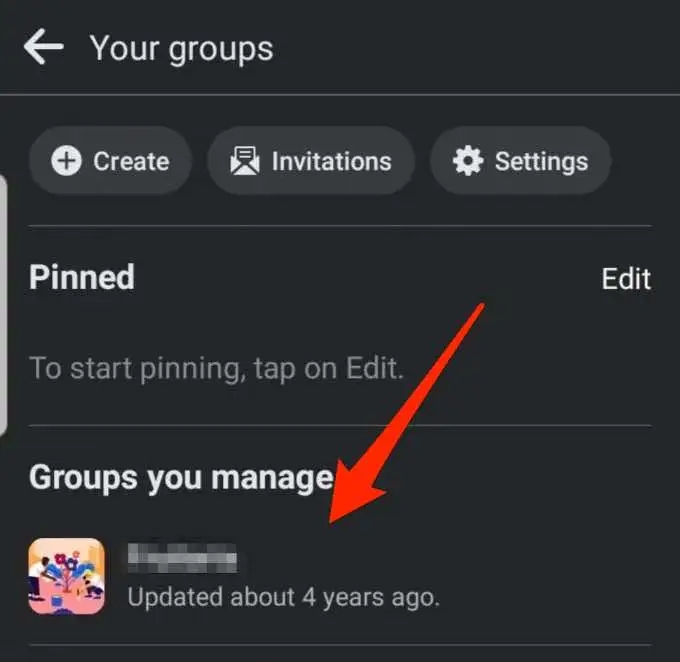
- Następnie dotknij ikony plakietki w prawym górnym rogu strony grupy.
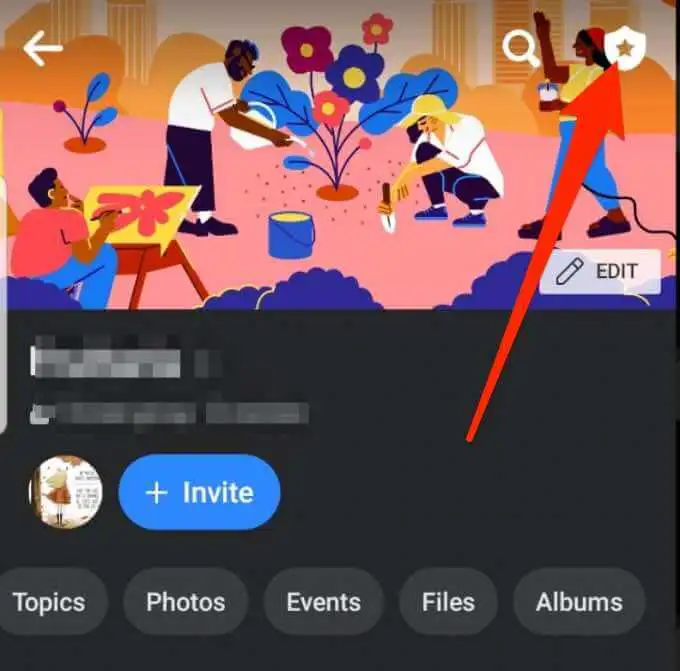
- Kliknij Członkowie .
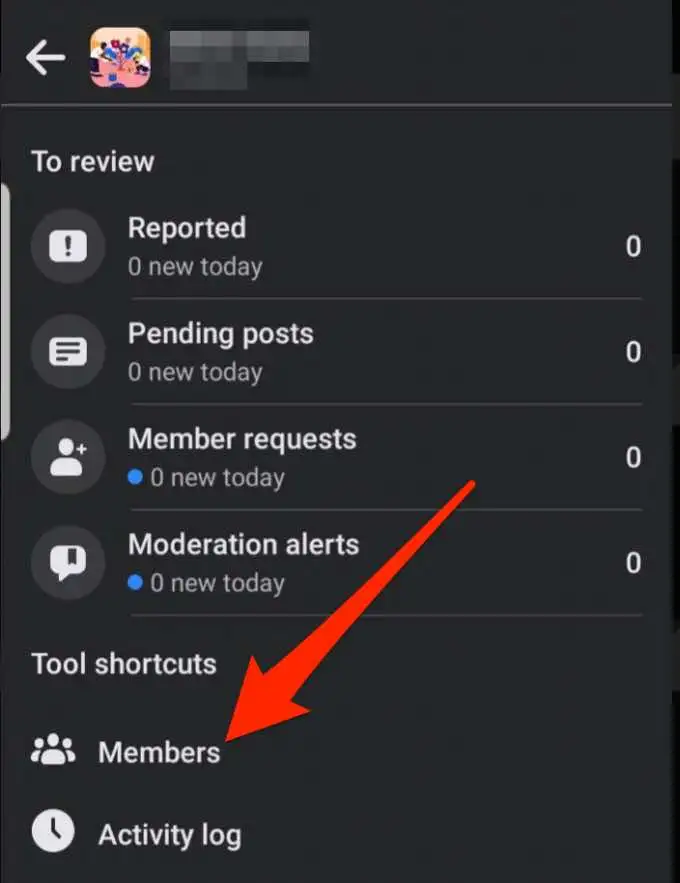
- Znajdź nazwisko osoby, którą chcesz dodać jako administratora, a następnie wybierz Więcej (trzy kropki).
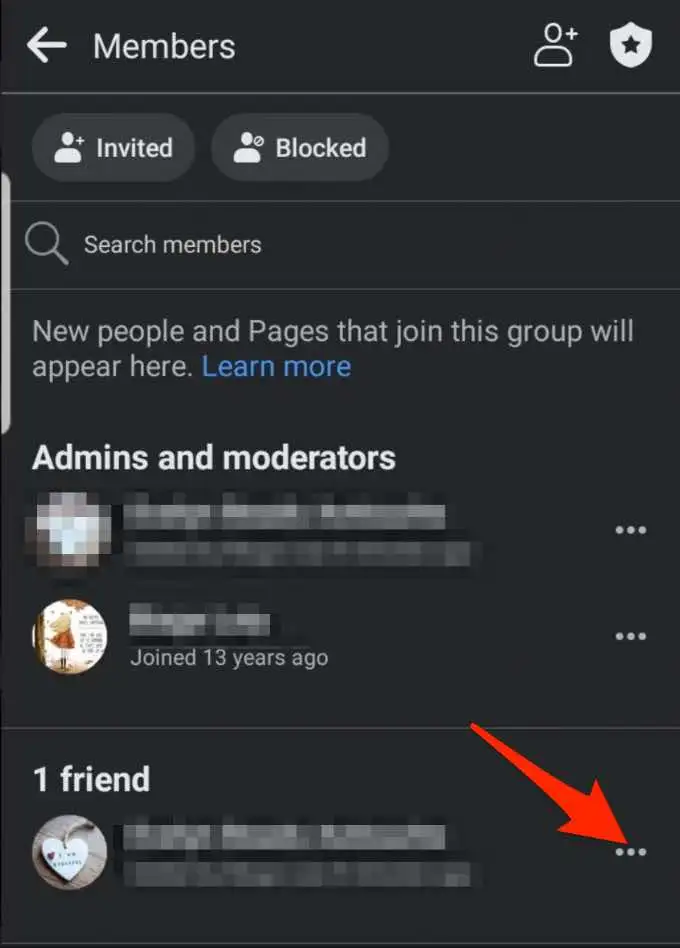
- Kliknij Dodaj jako administrator .
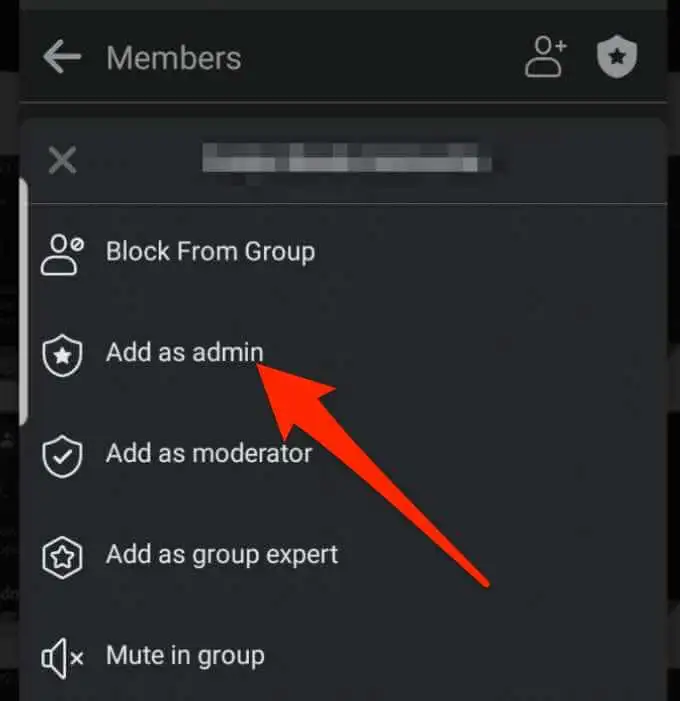
- Następnie dotknij Wyślij zaproszenie , aby potwierdzić akcję. Osoba otrzyma powiadomienie z zaproszeniem, a po potwierdzeniu zostanie dodana jako administrator do Twojej grupy na Facebooku.
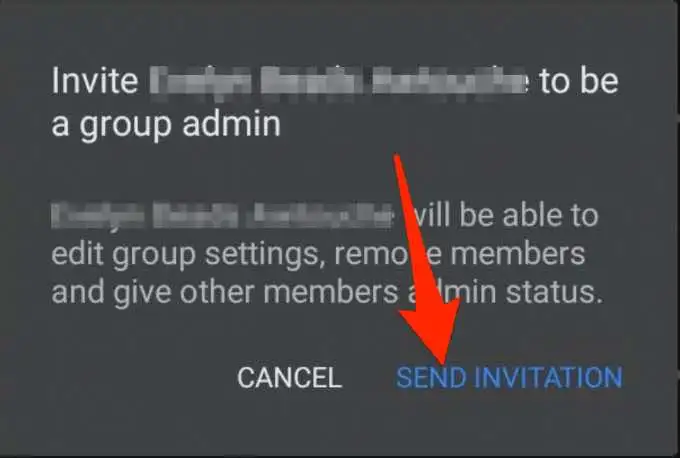
Dodaj administratora do grupy na Facebooku na iPhonie
Jeśli używasz iPhone'a, wykonaj te krótkie kroki, aby dodać administratora do swojej grupy na Facebooku.

- Dotknij menu > Grupy .
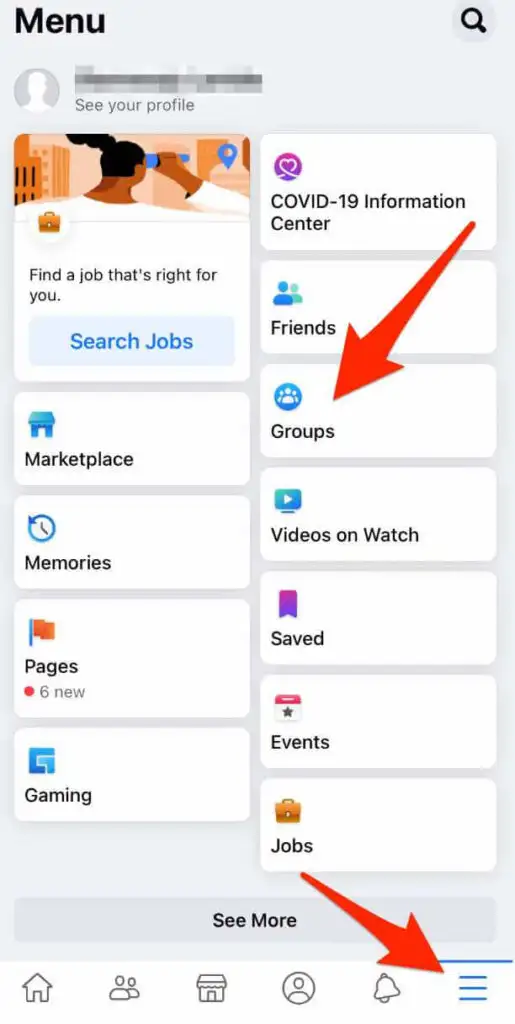
- Następnie dotknij Twoje grupy .
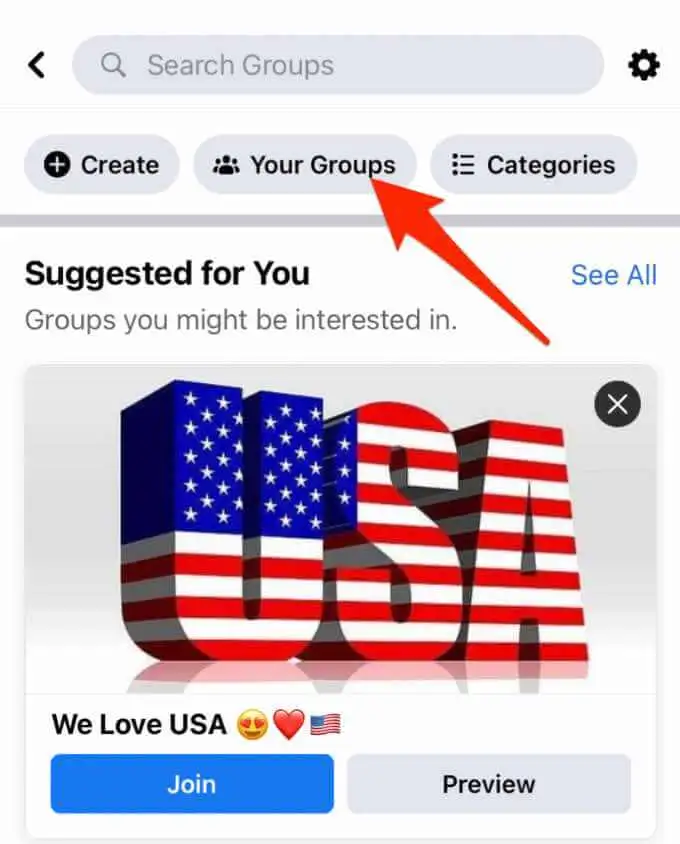
- Wybierz swoją grupę na Facebooku z listy.
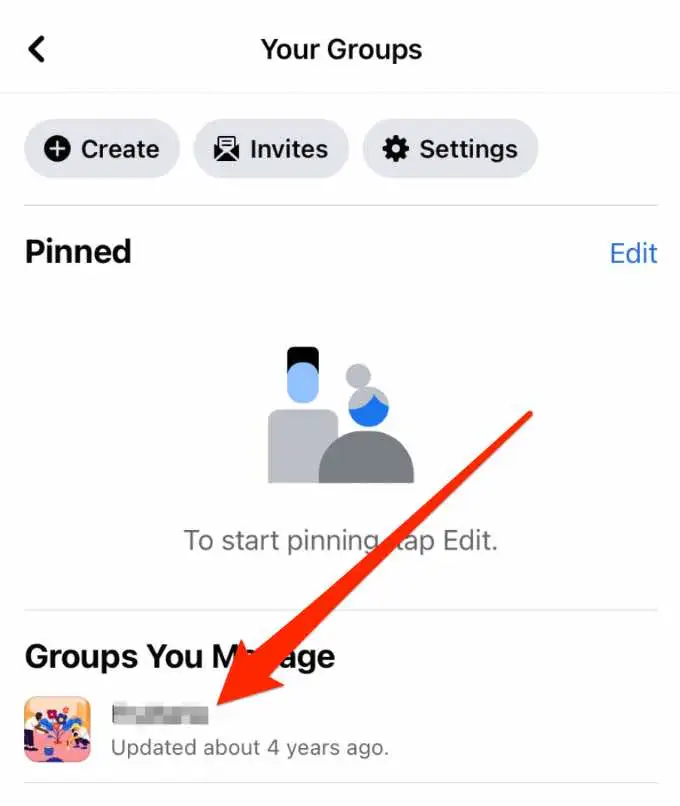
- Następnie dotknij ikony plakietki .
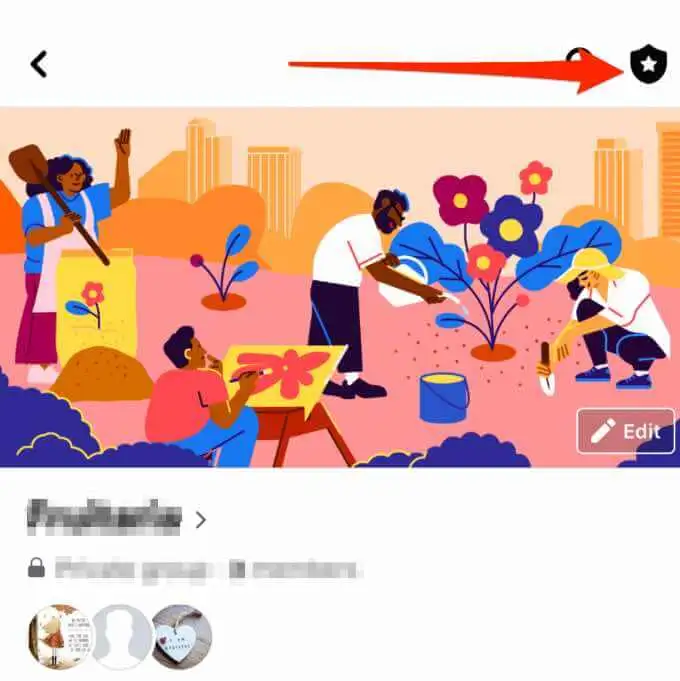
- W sekcji Członkowie dotknij Zobacz wszystko .
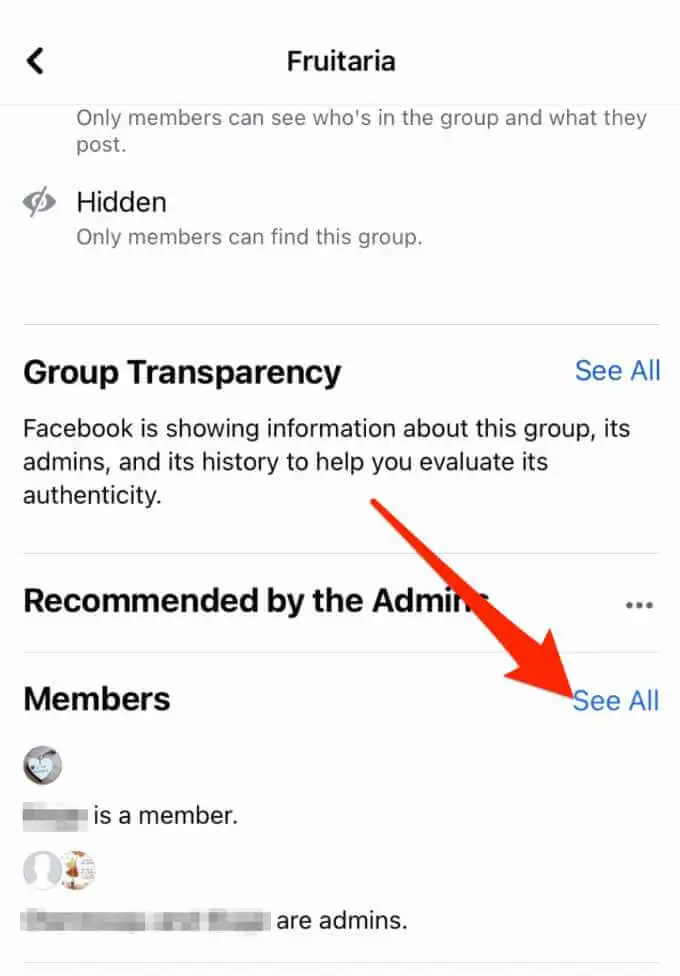
- Następnie stuknij nazwę osoby, którą chcesz dodać jako administratora, a następnie stuknij Utwórz (nazwisko osoby zaproszonej lub członka) admin .
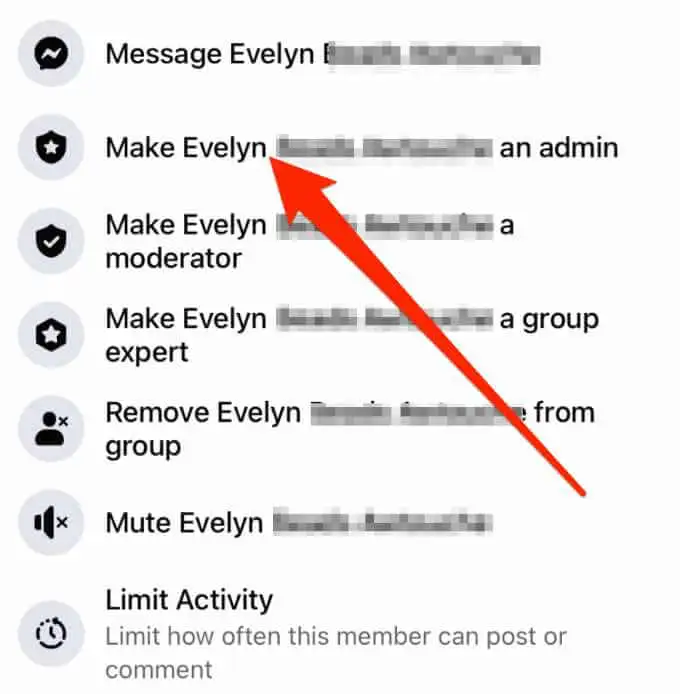
- Stuknij Potwierdź , aby zakończyć proces.
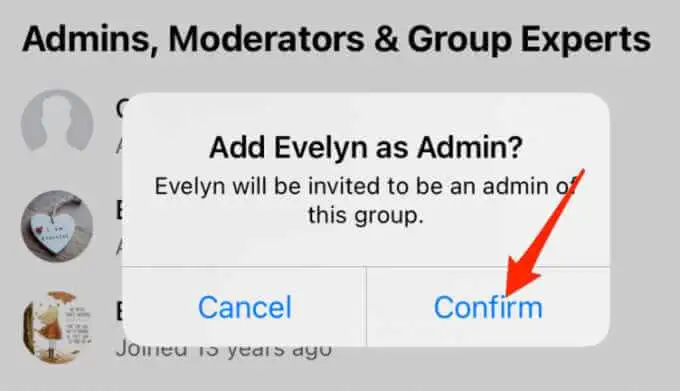
Anuluj zaproszenie, aby ktoś został administratorem grupy na Facebooku z aplikacji Facebook
Możesz anulować zaproszenie, aby ktoś został administratorem grupy na Facebooku, wykonując te czynności.
- Przejdź do strony głównej swojej grupy na Facebooku i dotknij nazwy grupy.
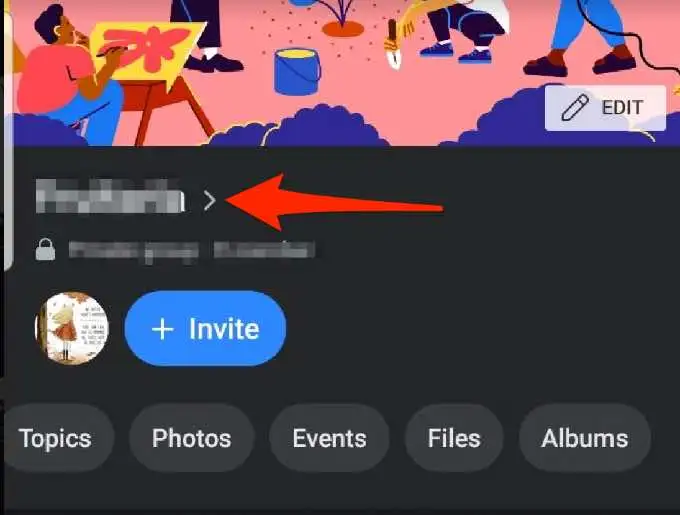
- Następnie dotknij Zobacz wszystkie obok sekcji Członkowie .
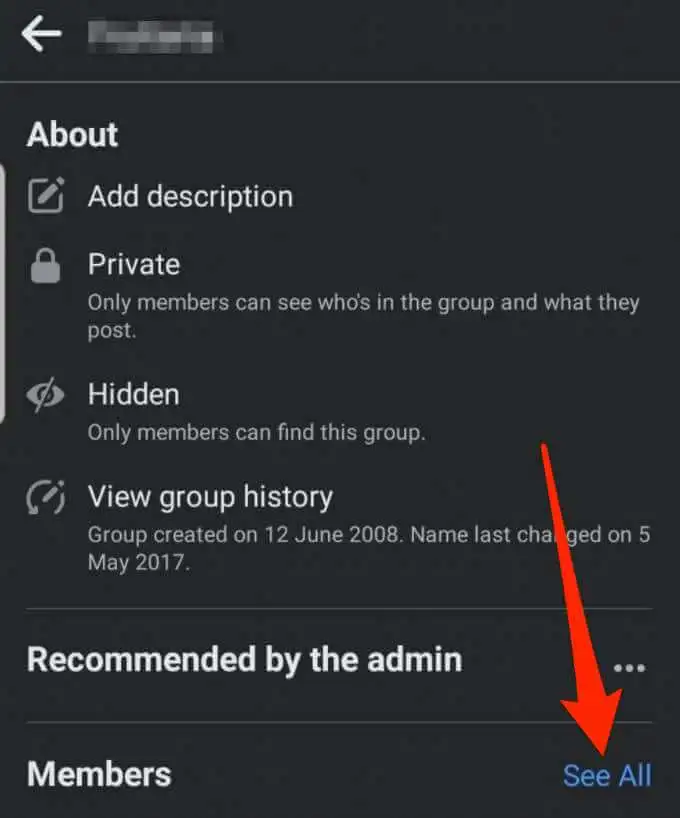
- Stuknij kartę Zaproszeni .
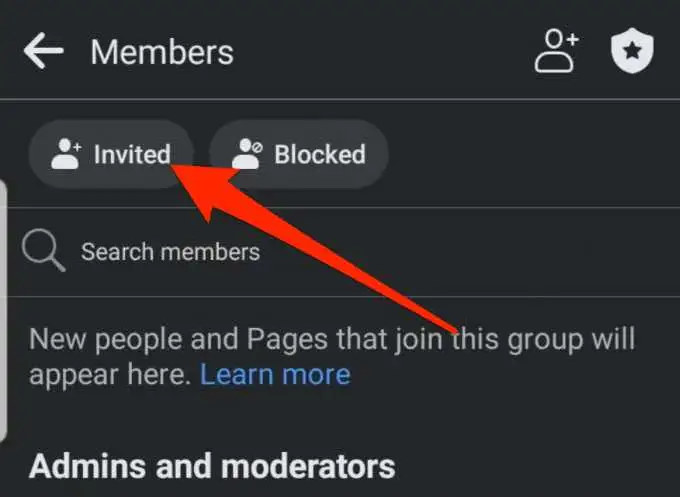
- Znajdź nazwisko osoby, którą zaprosiłeś do zostania administratorem grupy na Facebooku i dotknij Więcej (trzy kropki).
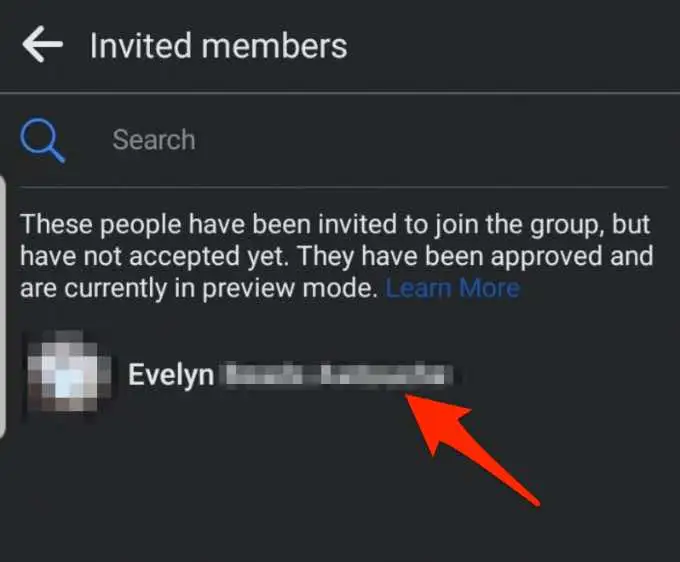
- Kliknij Usuń zaproszenie .
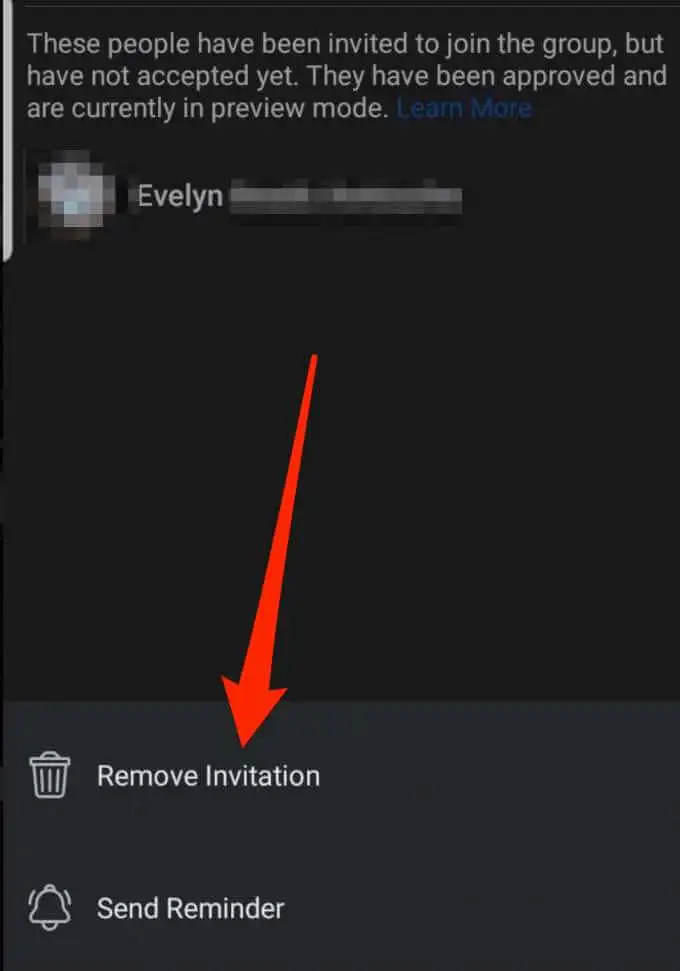
- Następnie ponownie dotknij Usuń zaproszenie , aby potwierdzić akcję, a osoba nie będzie już zapraszana do dołączenia do grupy.
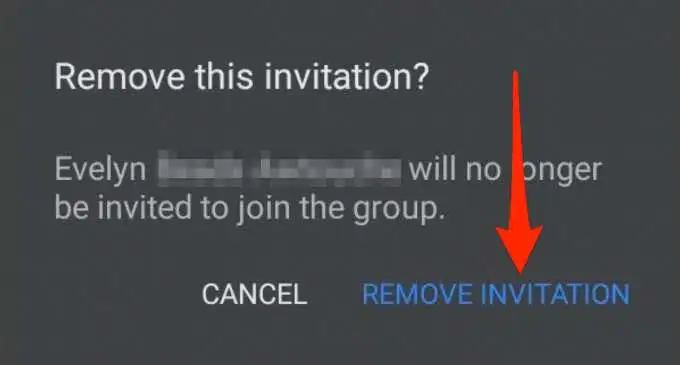
Jak usunąć administratora z grupy na Facebooku za pomocą aplikacji Facebook?
Jeśli nie potrzebujesz już usług administratora, którego dodałeś, możesz je łatwo usunąć ze swojej grupy na Facebooku w kilku szybkich krokach.
- Stuknij ikonę plakietki w prawym górnym rogu ekranu.
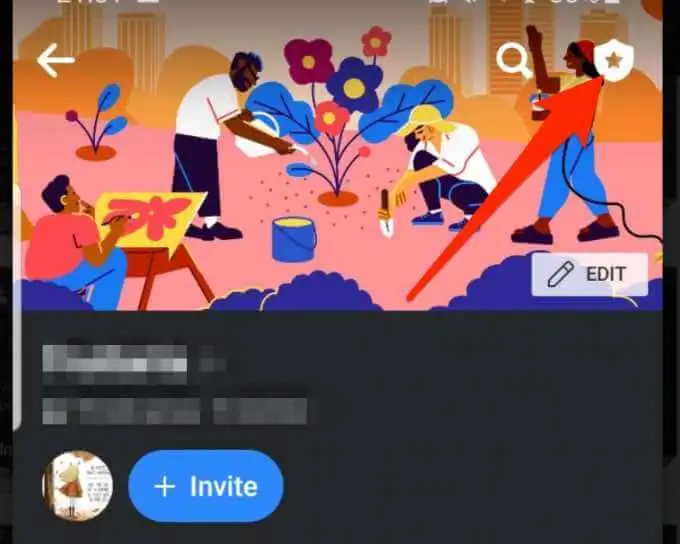
- Następnie dotknij opcji Członkowie w sekcji Skróty narzędziowe .

- Stuknij Więcej (trzy kropki) obok nazwy osoby, którą chcesz usunąć jako administrator.
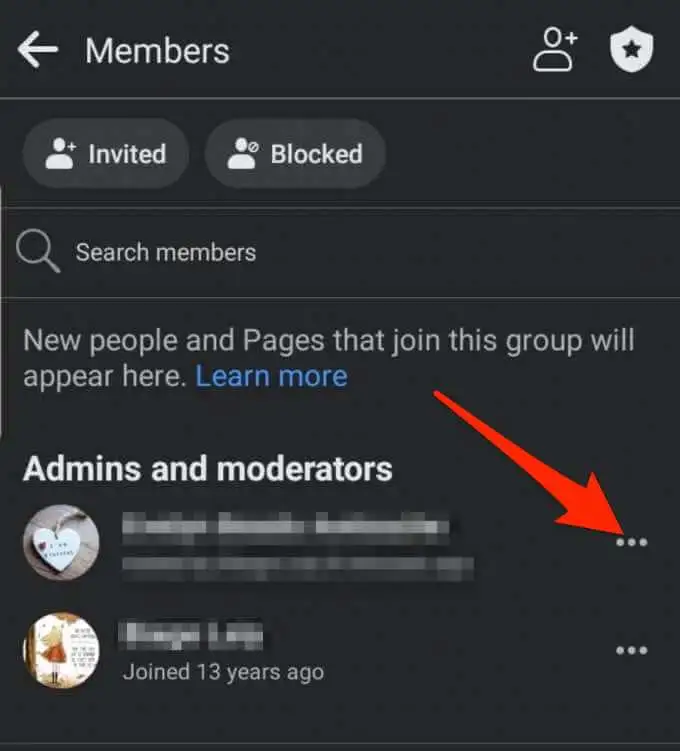
- Następnie kliknij Usuń jako administrator .
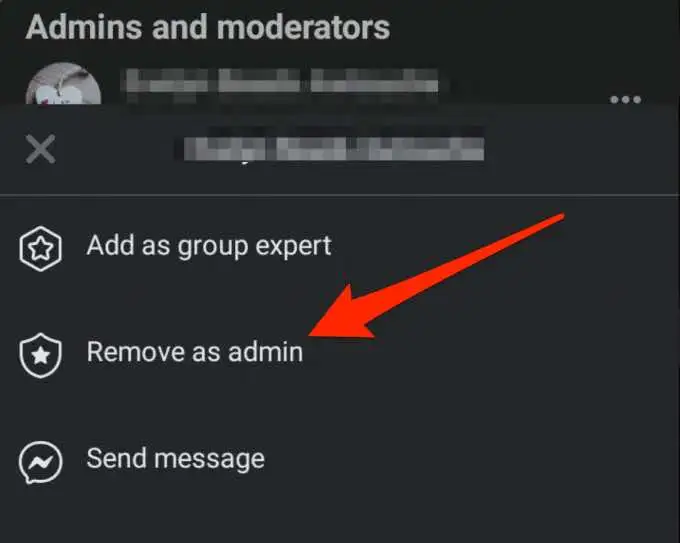
- Stuknij Usuń administratora , aby potwierdzić akcję.
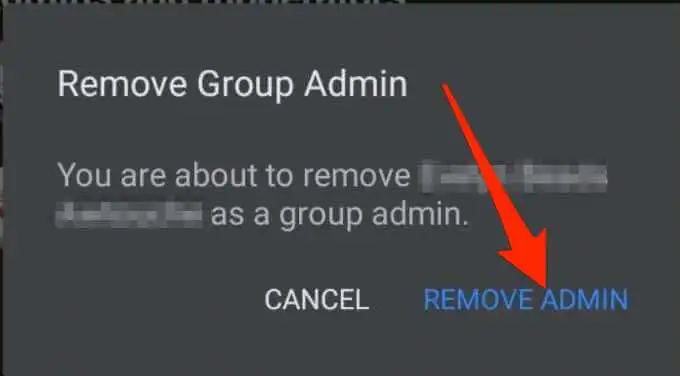
Zarządzaj swoją grupą na Facebooku z powodzeniem
Posiadanie administratora grupy na Facebooku, który może zająć się wszystkim, co dotyczy grupy, ułatwia zarządzanie rosnącą społecznością.
Bez względu na powód dodania lub usunięcia administratora z grupy na Facebooku, zostaw komentarz i daj nam znać, czy ten przewodnik pomógł Ci osiągnąć swój cel.
